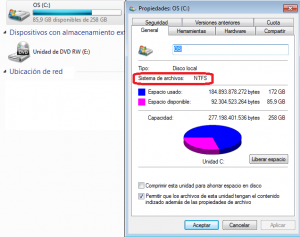Wine 2.0.1. Ya está disponible.
Este emulador de Windows nos permite ejecutar aplicaciones de Microsoft Windows en nuestra máquina con Sistema Operativo Ubuntu.
Para muchos usuarios es una herramienta importante y que desean tener disponible después de instalar en su máquina el SO Linux Ubuntu.
La versión más actual es la 2.0.1. y no está en los repositorios de Ubuntu, por lo que tenemos que buscarla e instalarla. Este sobre esfuerzo se verá recompensado por que el programa tiene importantes mejoras.
Wine 2.0.2 es la versión más estable ya que viene con importantes correcciones de bugs y de problemas que han sido reportados por los usuarios.
Para los aficionados a los juegos, le gustará que trae soporte para juegos con Need for Speed o herramientas como Git for Windows o el motor para juegos Unreal4Engine.
Nota técnica:Sta
- Para añadir nuevo repositorio en Ubuntu. Debes seguir los siguientes pasos:
sudo dpkg –add-architecture i386
sudo apt-add-repository ‘https://dl.winehq.org/wine-builds/ubuntu/’
wget https://dl.winehq.org/wine-builds/Release.key && sudo apt-key add Release.key
sudo apt update && sudo apt install winehq-stable
- Pero si ya lo tienes que ejecutar el siguiente comando: sudo apt-get upgrade
Este proceso de instalación no ofrece ninguna dificultad para nuestros alumnos del Certificado de profesionalidad IFCT210-Operación de sistemas informáticos, ya que forma parte de las capacidades que adquieren a lo largo del curso.